Vous ne parvenez pas à synchroniser vos notes entre votre iPhone et votre Mac ? En général, votre L'iPhone synchronise automatiquement les notes avec votre Mac. Cependant, imaginez que vous ayez besoin d'une note importante, mais qu'elle ne soit pas disponible lorsque vous changez d'appareil. Frustrant ! C'est pourquoi il est important de résoudre ce problème de synchronisation.
Dans ce blog, nous allons examiner les raisons pour lesquelles les notes ne sont peut-être pas synchronisées et vous montrer des moyens simples pour y remédier. La synchronisation iCloud est très pratique pour les utilisateurs d'Apple, et vous apprendrez tout à ce sujet dans cet article. Poursuivez votre lecture !
Dans cet article
Comment résoudre le problème des notes qui ne se synchronisent pas entre l'iPhone et le Mac
Vous êtes frustré par le fait que vos notes ne sont pas synchronisées entre votre iPhone et votre Mac ? Nous avons des solutions simples pour remettre les choses sur les rails. Suivez les étapes suivantes pour dépanner et résoudre le problème de synchronisation :
S'assurer que la synchronisation iCloud Notes est activée pour le Mac et l'iPhone
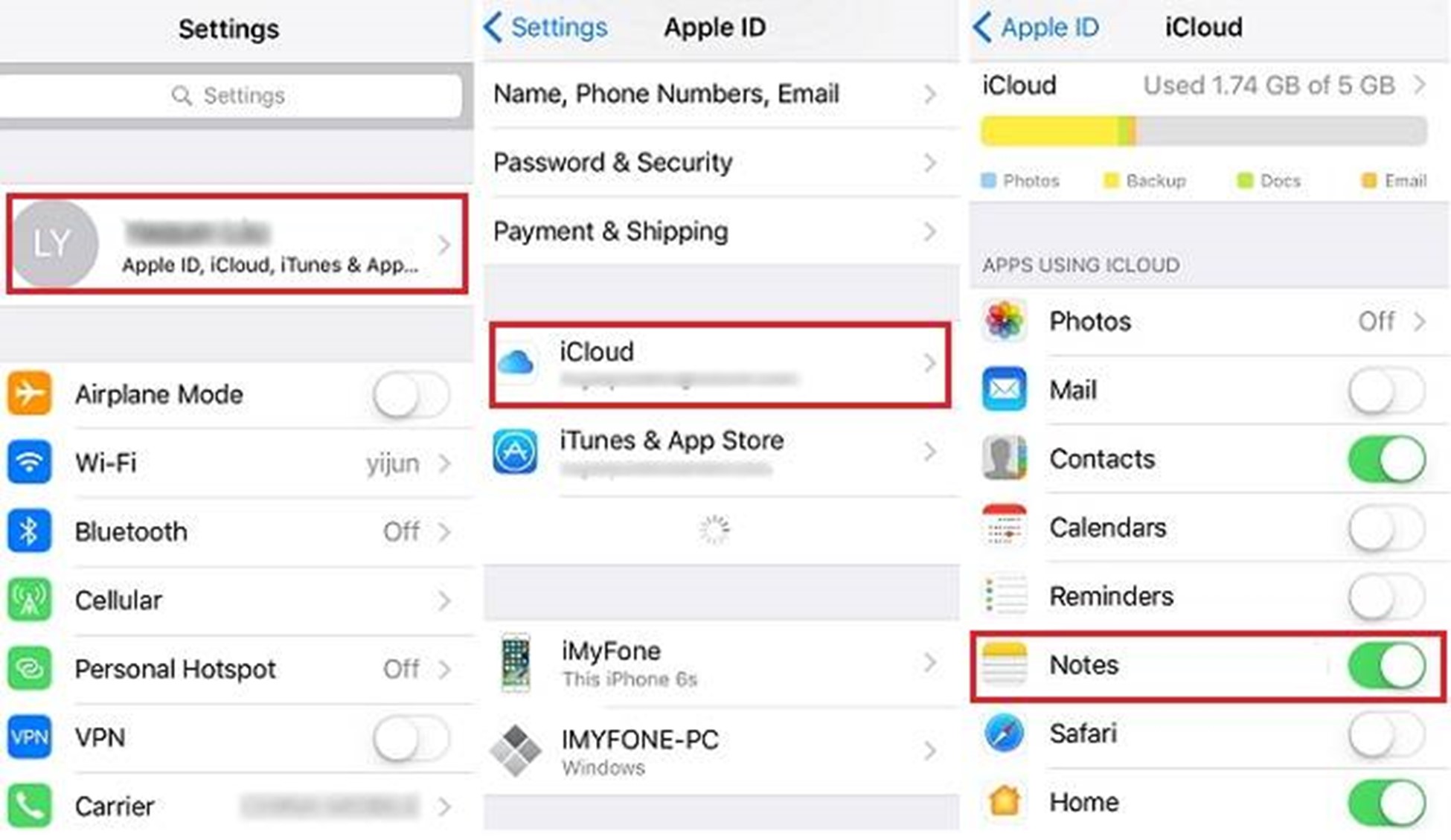
L'une des raisons pour lesquelles iCloud Notes ne se synchronise pas entre le Mac et l'iPhone est que l'option de synchronisation iCloud est désactivée. Allez dans les réglages de votre appareil et assurez-vous que la synchronisation iCloud est activée pour votre Mac et votre iPhone. Cela garantit que vos notes sont à jour sur les deux appareils.
Vérifier la disponibilité du stockage iCloud
Un espace de stockage iCloud insuffisant peut également entraver la synchronisation des notes. Si votre espace de stockage iCloud est plein, vos notes ne seront pas synchronisées correctement. Garantir vous disposez de suffisamment d'espace en gérant vos paramètres de stockage iCloud. Supprimez les éléments inutiles ou envisagez d'améliorer votre plan de stockage si nécessaire.
Mettre à jour iOS et macOS vers la dernière version
L'utilisation de systèmes d'exploitation obsolètes peut entraîner des problèmes de synchronisation. Assurez-vous que votre iPhone et votre Mac utilisent les dernières versions d'iOS et de macOS. Les mises à jour comprennent souvent des corrections de bogues et des améliorations des fonctionnalités de synchronisation. Cela permet de résoudre les problèmes potentiels de synchronisation des notes.
Pour votre iPhone, connectez-vous au Wi-Fi, allez à Paramètres, tapez sur Général, puis sélectionnez Mise à jour du logiciel. S'il y a une mise à jour, appuyez sur Télécharger et installer, et lorsque c'est fait, redémarrez votre iPhone.
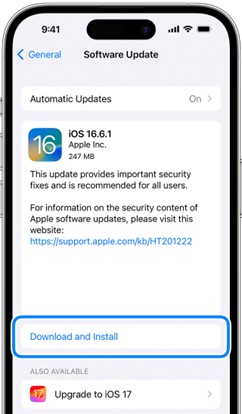
Pour votre Mac, connectez-vous au Wi-Fi, cliquez sur le logo Apple dans le coin supérieur gauche, choisissez Préférences du système, et cliquez sur et cliquez sur. S'il y a une mise à jour, cliquez sur Mise à jour, et lorsque c'est fait, redémarrez votre Mac.
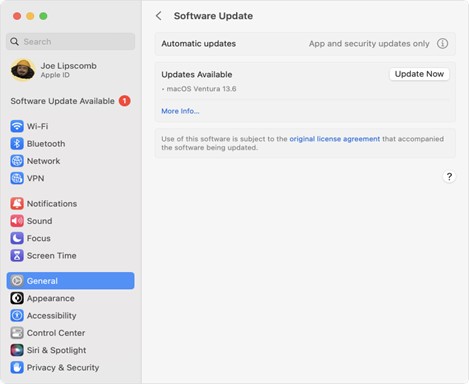
Vérifier la connectivité réseau sur les deux appareils
Une connexion internet stable est essentielle pour faciliter la synchronisation des notes. Vérifiez la connexion Wi-Fi ou cellulaire de votre iPhone et de votre Mac. Si l'une d'entre elles a une connexion faible ou inexistante, elle peut être à l'origine du problème de synchronisation. Assurez-vous que les deux appareils sont connectés à un réseau fiable.
Redémarrer iCloud et Notes sur les deux appareils
Parfois, un simple redémarrage peut faire des merveilles. Redémarrez iCloud sur votre Mac et votre iPhone, ainsi que l'application Notes. Cela permet de rafraîchir le processus de synchronisation et de résoudre les éventuels problèmes temporaires. Après le redémarrage, vérifiez si vos notes sont synchronisées comme prévu.
Vérifier les paramètres du compte iCloud sur Mac et iPhone
Des paramètres de compte iCloud incorrects peuvent entraîner des problèmes de synchronisation. Vérifiez que vous êtes connecté avec le bon compte iCloud sur votre Mac et votre iPhone. En cas de divergence, déconnectez-vous et reconnectez-vous avec les informations de compte correctes pour assurer une synchronisation correcte.
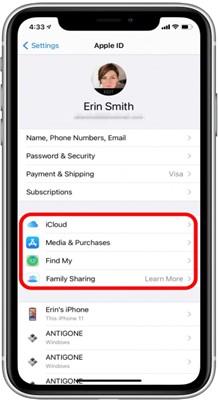
Désactiver et réactiver la synchronisation iCloud Notes
Un moyen rapide de lancer le processus de synchronisation est de désactiver puis d'activer la fonction de synchronisation iCloud Notes. Désactivez iCloud Notes sur votre Mac et votre iPhone, attendez un moment, puis réactivez-le. Cette action déclenche une nouvelle tentative de synchronisation de vos notes. Elle permet de résoudre les éventuels problèmes qui se posent au cours du processus.
Résoudre les conflits dans l'application Notes
Des conflits dans l'application Notes peuvent interférer avec la synchronisation. Ouvrez l'application Notes sur votre Mac et votre iPhone et résolvez manuellement toute modification conflictuelle. Cela permet de s'assurer que le contenu est correctement aligné. Cela favorise une synchronisation plus fluide entre les appareils.
Vérifier les mises à jour logicielles des applications Mac et iPhone
Outre la mise à jour d'iOS et de macOS, assurez-vous que l'application Notes sur votre iPhone et l'application Notes sur votre Mac sont mises à jour avec les dernières versions. L'incompatibilité due à des versions obsolètes de l'application peut contribuer à des problèmes de synchronisation.
Contacter l'assistance Apple pour obtenir de l'aide
Si tous les conseils de dépannage ci-dessus échouent, il est possible de faire appel à l'assistance d'Apple. Ils peuvent vous apporter une aide personnalisée en fonction de votre situation spécifique.
Avant de contacter le service d'assistance, assurez-vous d'avoir essayé les solutions susmentionnées. Ceci est important pour que vous puissiez fournir des informations pertinentes sur vos efforts pour résoudre le problème.
Pour résoudre le problème de la non-synchronisation des notes entre l'iPhone et le Mac, il faut vérifier certains paramètres. Vous devez également vous assurer de la connectivité et effectuer des opérations de dépannage simples telles que celles décrites ci-dessus. En suivant ces solutions, vous trouverez probablement la cause du problème et pourrez à nouveau synchroniser vos notes.
Sauvegardez vos notes importantes sur Mac/PC
Maintenant que votre iPhone et votre Mac synchronisent vos notes sans problème, assurez-vous que vos informations importantes restent en sécurité. Si la synchronisation vous permet d'accéder instantanément à vos données, la création d'une sauvegarde vous offre une protection supplémentaire en cas d'imprévu.
Parlons d'un moyen simple de sauvegarder et de restaurer vos notes à l'aide de l'application Wondershare MobileTrans - Sauvegarde et restauration.
C'est un outil fiable qui rend le processus de sauvegarde et de restauration sûr et rapide. Il le fait à l'aide de son caractéristique Sauvegarde et restauration. Il est compatible avec plus de 6 000 appareils sur les plateformes iOS et Android. Il vous permet de sauvegarder et de restaurer des notes, des photos, des vidéos, des fichiers, de la musique, etc.
Wondershare MobileTrans
Déplacez facilement vos données vers un ordinateur
- • Pas de perte de données. Pas de fuites de données.
- •Prise en charge de diverses données, notamment les fichiers, les photos, les vidéos, les applications, les contacts, etc.
- • Compatible avec plus de 6 000 types d'appareils sous Android et iOS.

 4.5/5 Excellente
4.5/5 ExcellenteSuivez ces étapes simples sur votre Mac ou votre PC pour sécuriser vos notes.
Étape 1: Téléchargez et lancez Wondershare MobileTrans sur votre ordinateur.
Étape 2: Utilisez un câble USB pour connecter votre iPhone à votre ordinateur. MobileTrans détectera automatiquement votre appareil.
Étape 3: Dans l'écran principal, sélectionnez l'option Sauvegarde. Cela lancera le processus de création d'une sauvegarde des données de votre iPhone, y compris de vos notes importantes.

Étape 4: MobileTrans vous permet de sélectionner des types de fichiers spécifiques pour la sauvegarde. Assurez-vous que l'option Notes est sélectionnée pour inclure vos notes importantes dans la sauvegarde.

Étape 5: Cliquez sur l'icône Démarrage pour lancer le processus de sauvegarde. MobileTrans crée efficacement une sauvegarde des données sélectionnées, y compris les notes.
Attendez la fin du processus de sauvegarde. Une fois l'opération terminée, MobileTrans vous en informera. Vous disposez désormais d'une sauvegarde sécurisée de vos notes sur votre Mac ou PC.
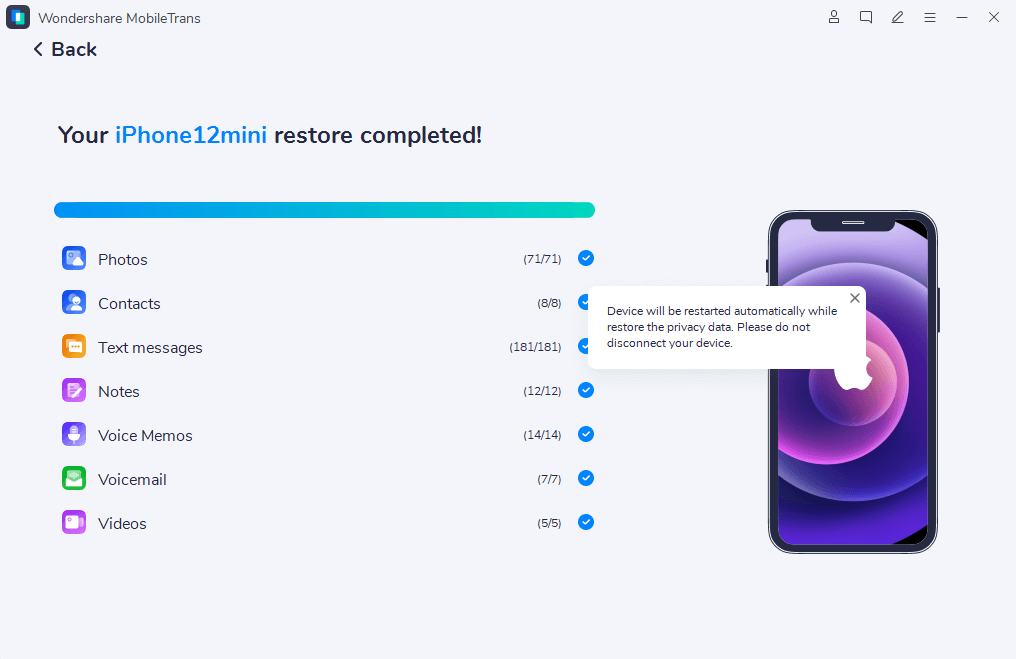
En utilisant MobileTrans, vous pourrez sécuriser vos notes. Vous disposerez également d'une solution pratique pour les restaurer en cas de besoin. La création régulière de sauvegardes ajoute une couche de protection à vos données. Il offre une tranquillité d'esprit en cas d'événements inattendus ou de problèmes liés à l'appareil.
Conclusion
Maintenant que vous avez réglé les questions de synchronisation et de sauvegarde, vous disposez d'un système solide pour gérer vos notes. En utilisant les solutions simples proposées dans cet article, vous vous assurez que vos informations importantes passent sans problème d'un appareil à l'autre. Pour garder vos notes en sécurité, il est important d'avoir un plan de sauvegarde.
MobileTrans est un outil facile à utiliser qui vous aide à sauvegarder vos notes sur Mac et PC. Il suffit de suivre les étapes simples décrites précédemment. Vos notes importantes seront en sécurité et faciles à retrouver à chaque fois que vous en aurez besoin.
Ces mesures pratiques vous permettront d'accéder plus facilement à vos notes. Elle les protégera également contre d'éventuelles pertes. Utilisez ces méthodes pour organiser vos notes, les rendre facilement accessibles et les mettre en sécurité, afin que vous puissiez vous concentrer sur vos tâches et vos idées en toute sérénité.

 4.5/5 Excellente
4.5/5 Excellente



